Apesar de trazer diversas configurações interessantes, que melhoram o uso da ferramenta, o Gmail ainda não contava com a possibilidade de modificar a interface com algo além dos temas encontrados na galeria.
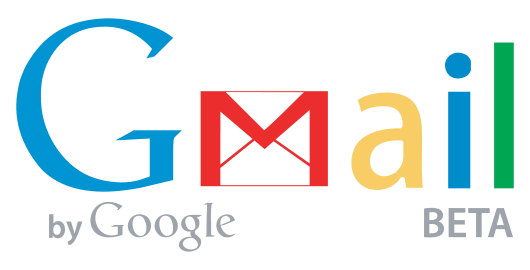
Porém, a Google corrigiu sua falha e permite a você personalizar, de fato, o serviço de mensagens. A partir de agora, é possível escolher imagens do computador ou da galeria do Picasa, deixando-as como plano de fundo do serviço. Acompanhe com o Tecmundo todos os passos para repaginar o Gmail, deixando-o com a sua cara.
Configure um novo tema
Antes de tudo, é necessário que você possua uma conta do Gmail. Se esse não for seu caso, basta seguir estes passos e criar uma ID da Google, capaz de acessar não apenas o serviço de mensagens, mas também o YouTube, Orkut e outros serviços.
A seguir, clique em “Configurações”, na lateral superior direita da tela, para acessar todas as opções do sistema, como marcadores, filtros, idioma e muito mais.

A penúltima opção ali são os “Temas”. Selecione-a para abrir a lista com cerca de 40 temas criados para personalizar o Gmail com cores diferenciadas, desenhos e paisagens de tirar o fôlego.
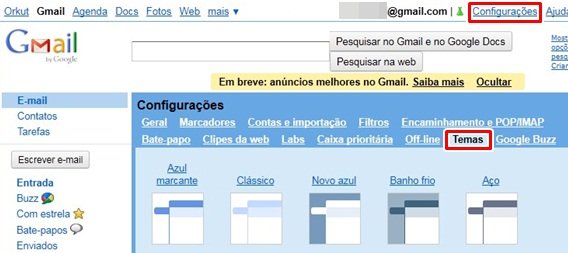
A última opção mostrada ali é “Crie seu Tema”, a qual você deve escolher para poder iniciar a configuração do seu próprio tema. O menu apresenta uma versão resumida da interface do Gmail, para que você saiba exatamente o que está modificando ao escolher novas cores de texto e de janelas de visualização.
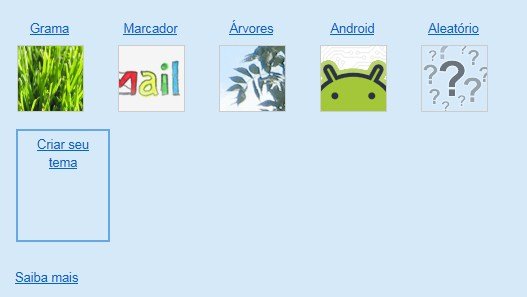
Clique em cada seleção para que novas paletas de cores sejam abertas, adicionando o seu próprio gosto também nas janelas do sistema. Isso faz com que você possa combinar perfeitamente as letras com o plano de fundo, harmonizando a visualização.
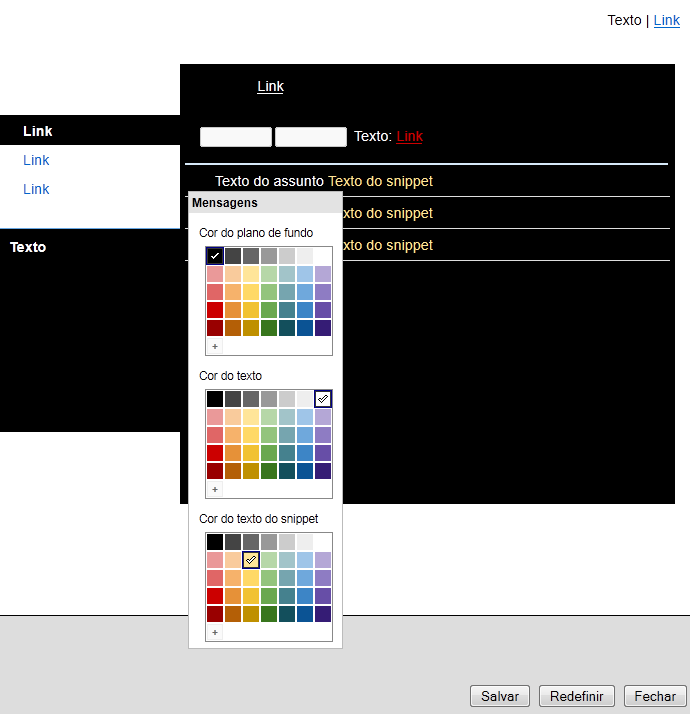
Para inserir a imagem de fundo clique na lateral inferior direita, logo abaixo da caixa “texto”. Ali uma nova janela será aberta, desta vez com a opção “Imagem de plano de fundo”. Siga escolhendo a opção “Selecionar” para que ele abra os álbuns do Picasa e o upload de imagens (nos formatos JPG, GIF ou PNG) do computador.
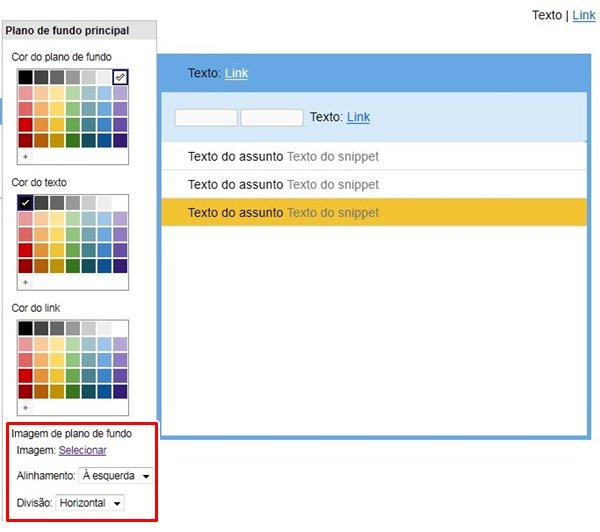
No caso da inserção de imagem do Picasa, basta escolher um álbum e selecionar a imagem, aguardando até que ela seja carregada no plano de fundo.
Já para as imagens inseridas do computador, clique em “Upload fotos” e escolha o arquivo no seu sistema (as imagens do computador serão automaticamente adicionadas no seu álbum do Picasa, como em uma espécie de backup do sistema).
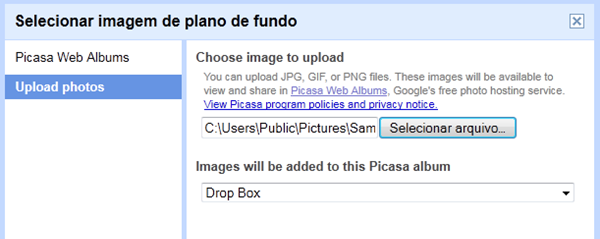
A seguir, edite o alinhamento e a divisão da imagem, para que ela apareça da melhor forma nas laterais da página configurada. Você pode inserir também uma imagem de fundo no rodapé, dando mais um detalhe especial na sua nova página de emails.
Em ambas as opções, não se esqueça de clicar em “Salvar” a fim de armazenar o novo tema no seu Gmail, para que ele seja definido em sua caixa de entrada.
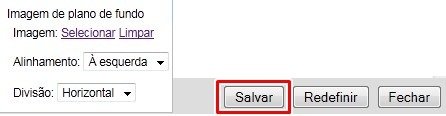
Para recomeçar o processo, clique em “Redefinir”, confirmando a exclusão anterior. Isso porque é possível manter apenas um tema personalizado de cada vez em sua conta, sendo necessário abrir mão do anterior para poder criar, do começo, um novo.
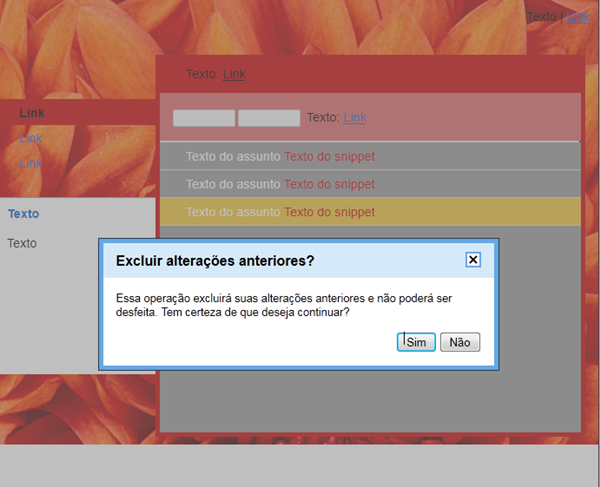
Agora é só curtir a sua página de emails personalizada, deixando o Gmail com a interface que você bem entender. Solte sua imaginação e mãos à obra!







![Imagem de: Como criar uma conta no Gmail [Passo a passo]](https://tm.ibxk.com.br/2021/03/12/12182208801415.jpg?ims=164x118)




















